ようやく長年使っていたiPhone7 plusからiPhone12 Proへの乗り換えが完了しました。
iPhone7はFaceIDすらなかったですし、その他の機能もなかなか面白い。
個人的に使いやすかったTouchIDや3D Touchが無くなっているのは残念ですし、基本的なモーションの違いもありますが、慣れればなんとかなるかなと思います。
この記事では、いろんな機能の中から「背面タップ」というiPhoneの背面をタップすることでスクリーンショット撮影ができる便利な機能を紹介します。
iOS14から導入された背面タップ
背面タップはiOS14から導入され、iPhone8以降の端末で利用が可能な機能です。
その名の通り、iPhoneの背面をタップ(ダブルタップ・トリプルタップ)することで振り分けたアクションを実施することができます。
iPhone12でスクリーンショット撮影をするには、通常サイドボタンと音量アップボタンを同時に押す必要がありますが、僕が以前から活用しているAssistiveTouch以外に今回解説する背面タップの選択肢も増えたことになります。
背面タップでスクショ撮影する方法
ここからは背面タップでスクショ撮影をするための設定方法を解説していきます。
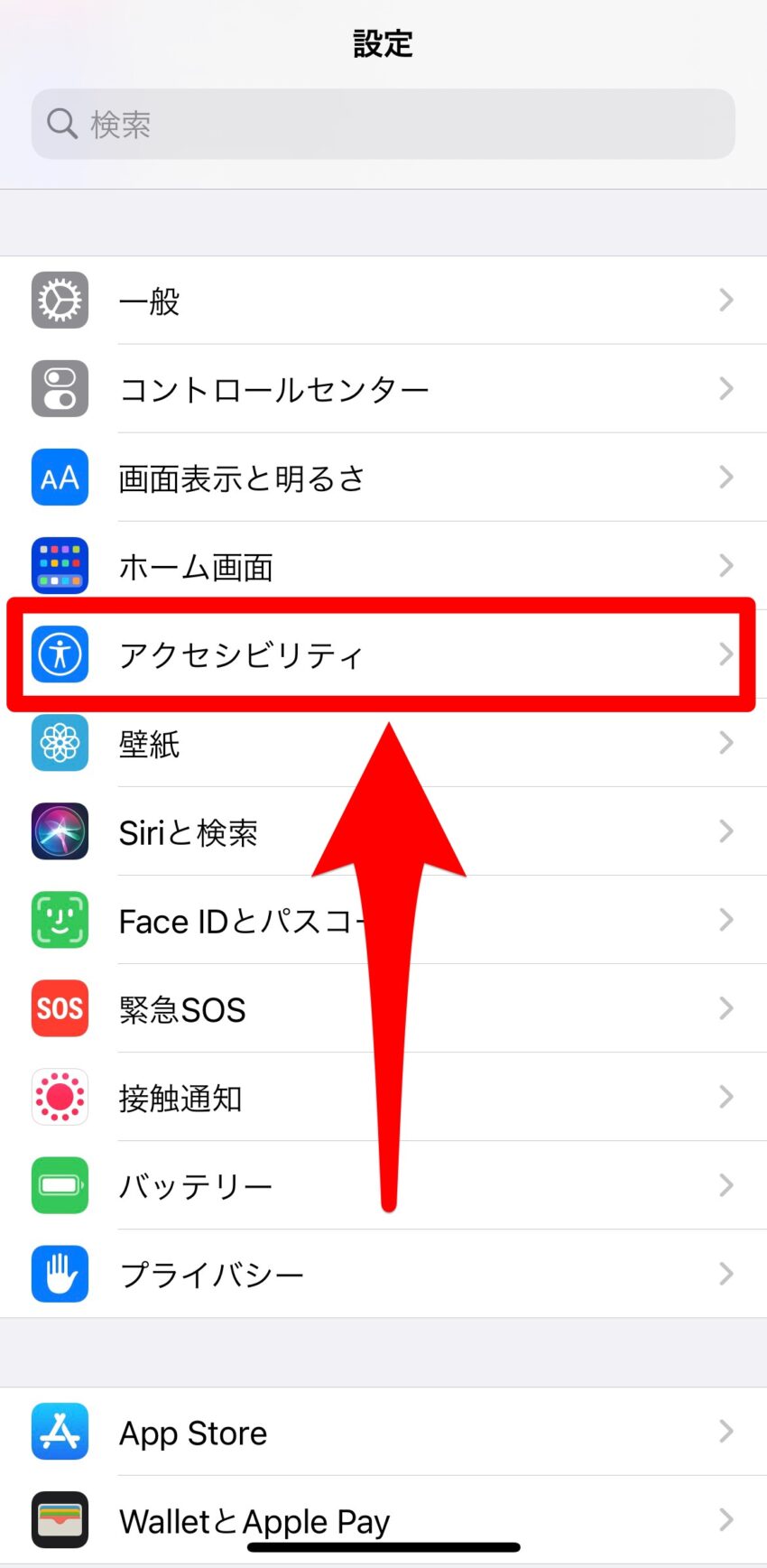
まず、設定メニューにある「アクセシビリティ」をタップします。
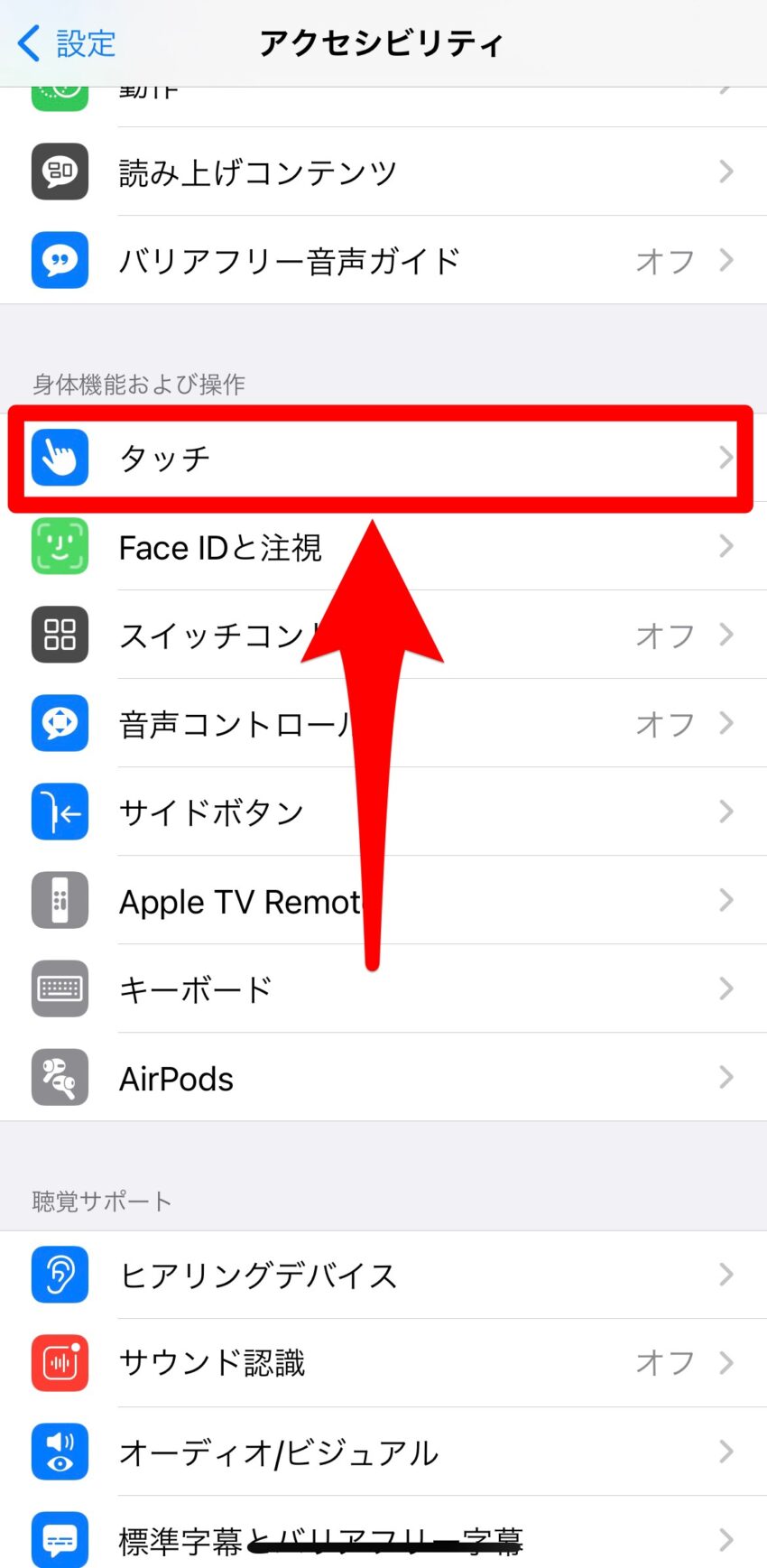
次に、アクセシビリティ内にある「タッチ」に進みます。
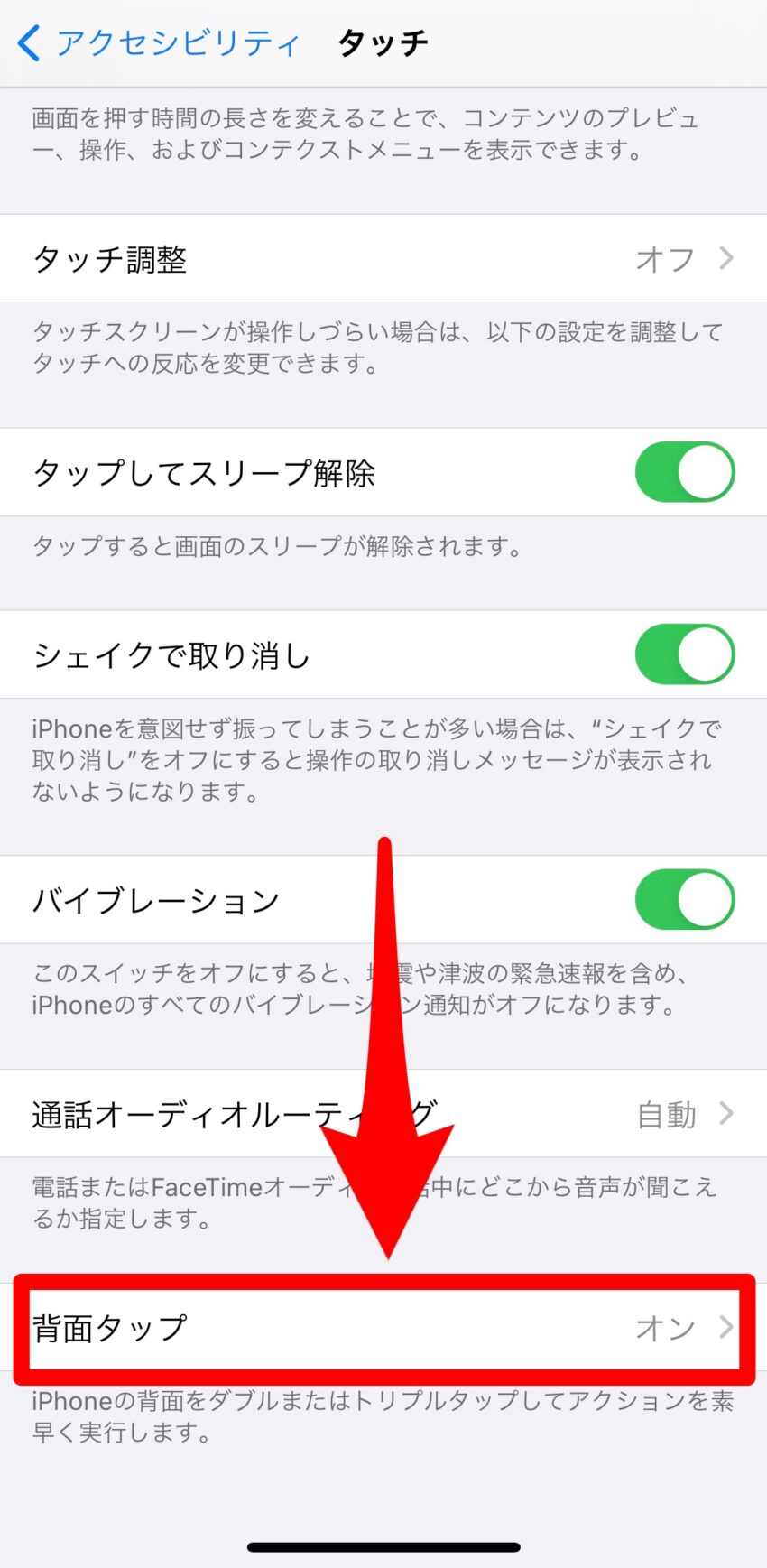
タッチメニューの一番下にある「背面タップ」をタップします。
※通常、初期状態ではオフになっています。
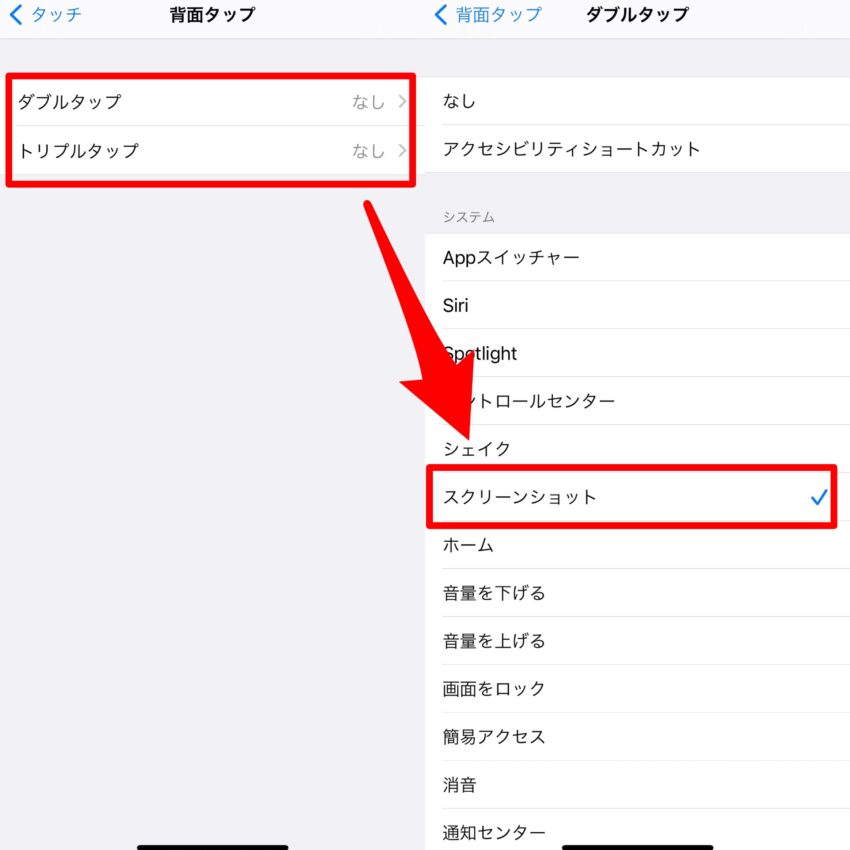
背面タップを開くと「ダブルタップ・トリプルタップ」の選択肢があるので、設定したい方をタップしてアクション設定に進み、「スクリーンショット」を選択すれば設定完了です。
これでiPhoneの背面を2回または3回タップすることでスクショ撮影が可能になります。
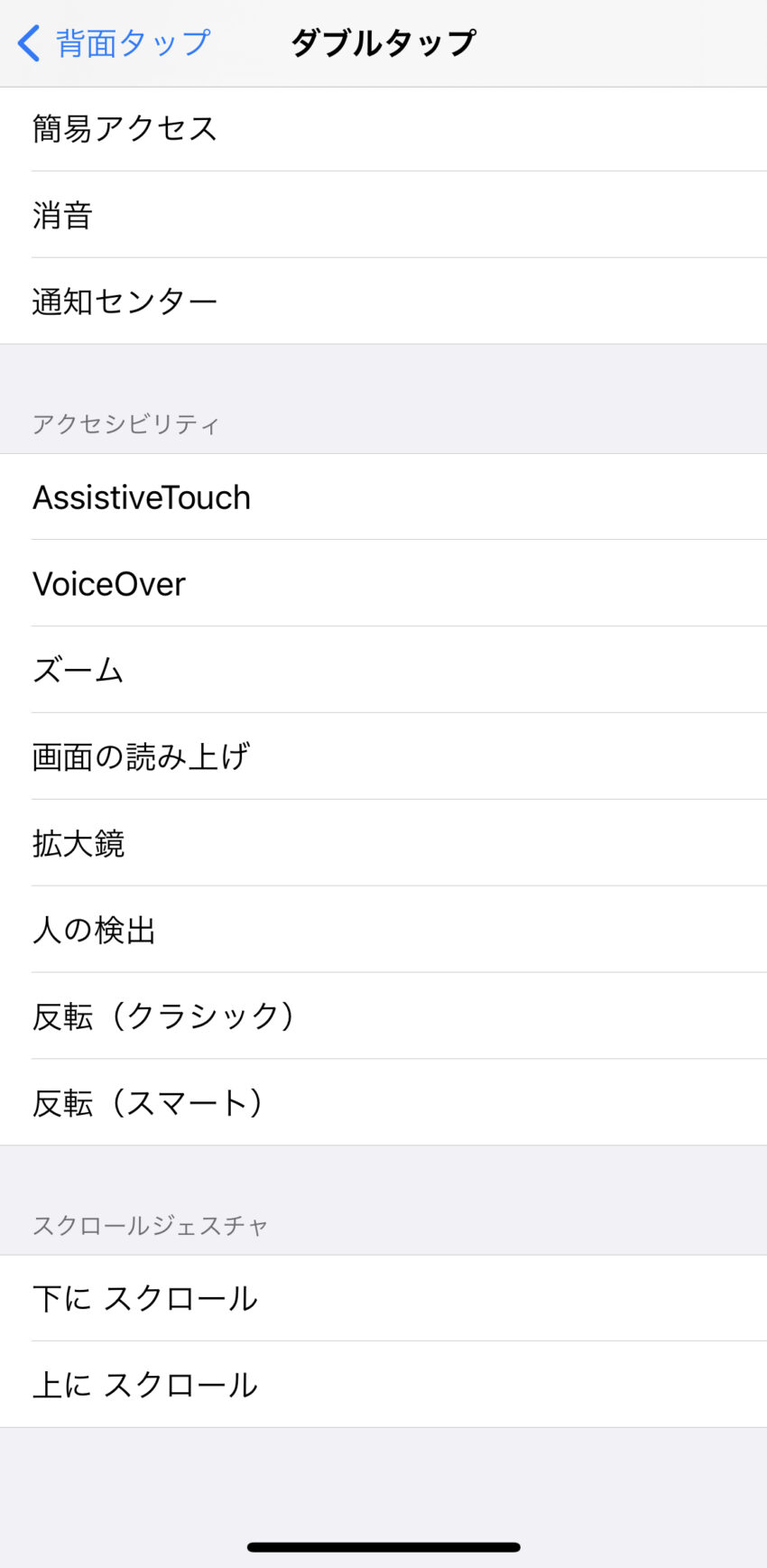
スクリーンショット以外にも背面タップに設定できるアクションは多数あるので、自分好みにカスタマイズして使ってみてください。
ただ、iPhone12では背面タップの感度が良くないみたいなので、背面タップを使いこなすには少し慣れが必要かと思います。
僕自身も背面タップを使ってはいるのですが、うまく反応しないこともあるので、AssistiveTouchのスクショ撮影ボタンは残して併用しています。
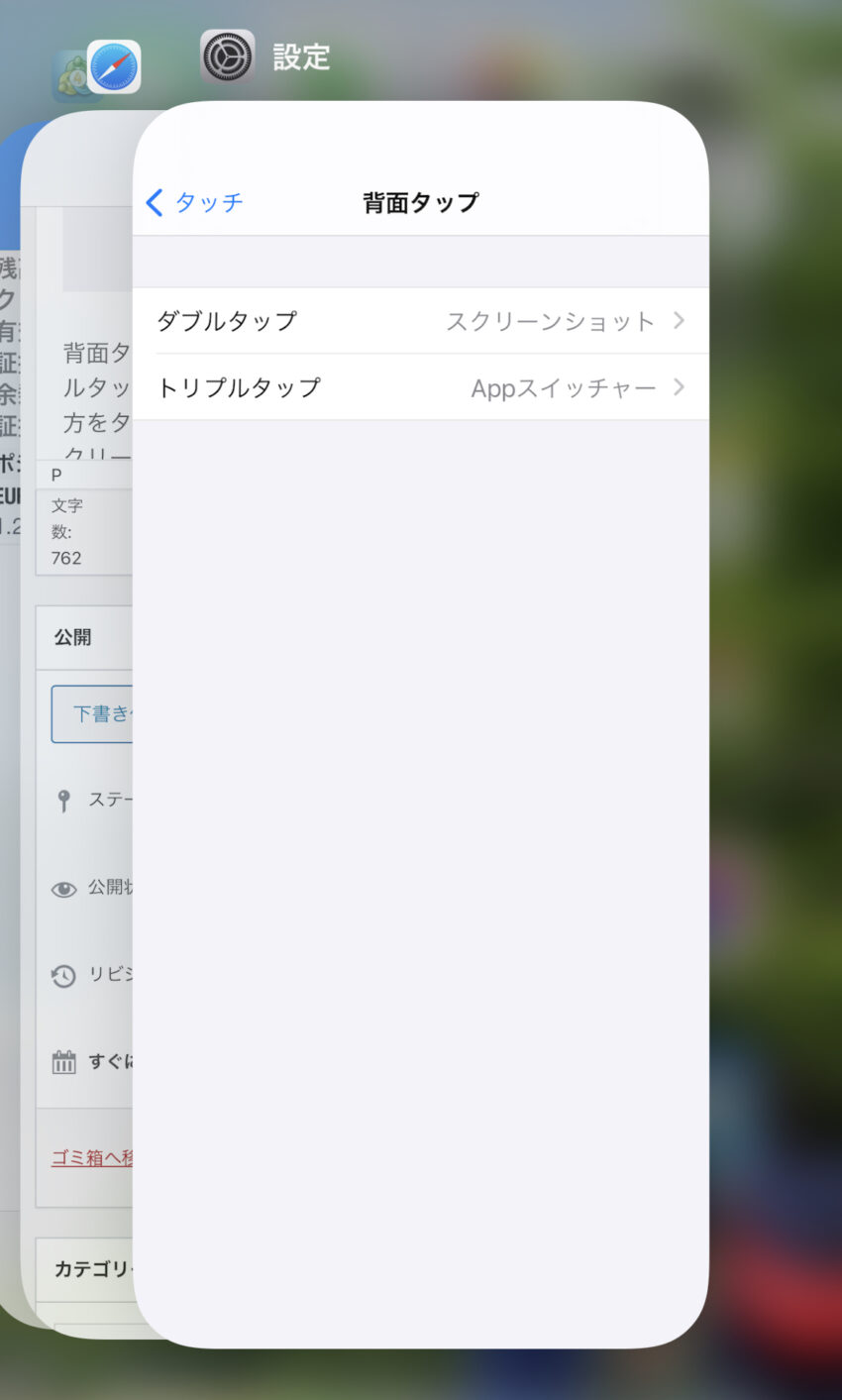
ちなみに、僕はダブルタップをスクリーンショット、トリプルタップをAppスイッチャー(画像で表示している稼働しているアプリ一覧画面の起動)に設定しています。
Appスイッチャーはデフォルトの下からスワイプが慣れれば使いやすいとは思うのですが、ホームボタンがある端末のトリプルタップに比べると表示スピードが遅くなってしまうので念のため。
まとめ
iOS14以降かつiPhone8以降で使える背面タップは基本のジェスチャー以外でアクションを追加できるので、MacBookのトラックパッドみたいで個人的にはカスタマイズして使いこなしたいと思ってしまいます。
実際、スクリーンショットに慣れてAssistiveTouchを無くすことができれば、誤タッチも無くなるのでいいんですよね。
なかなか使われてない機能かと思いますが、是非とも活用してみてくださいね。


